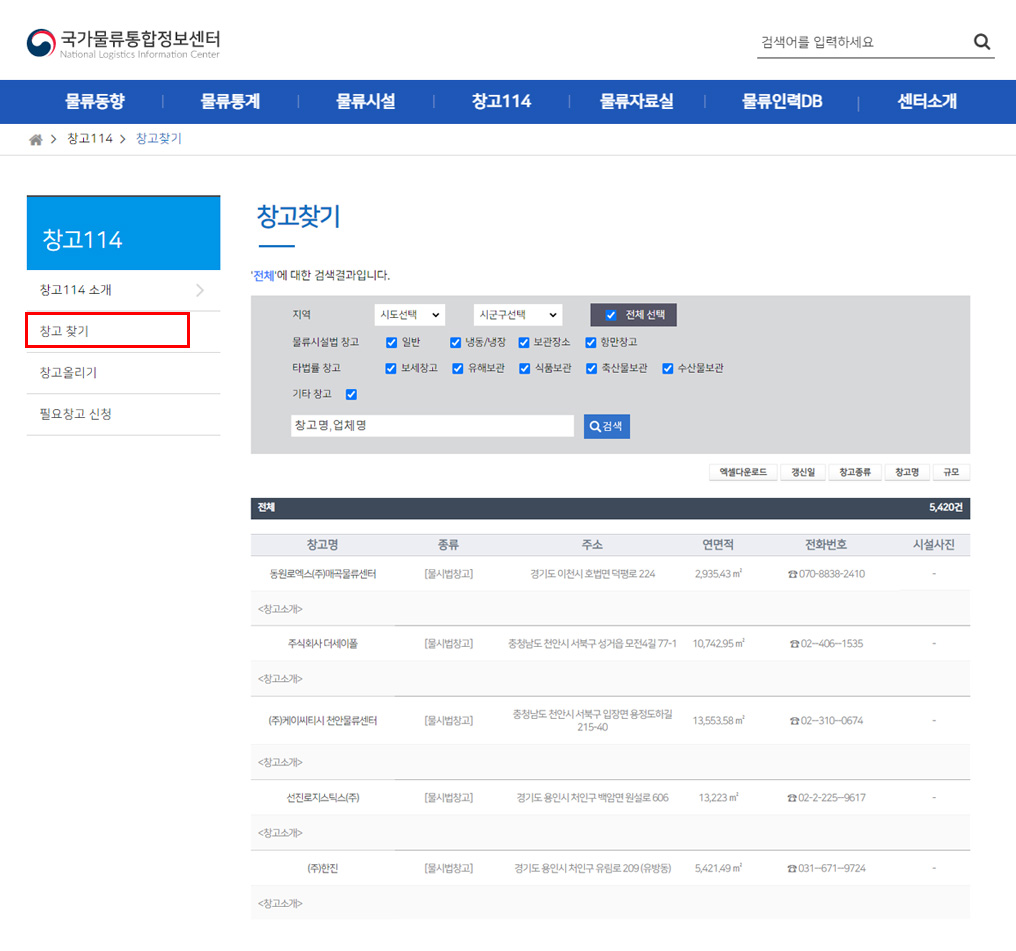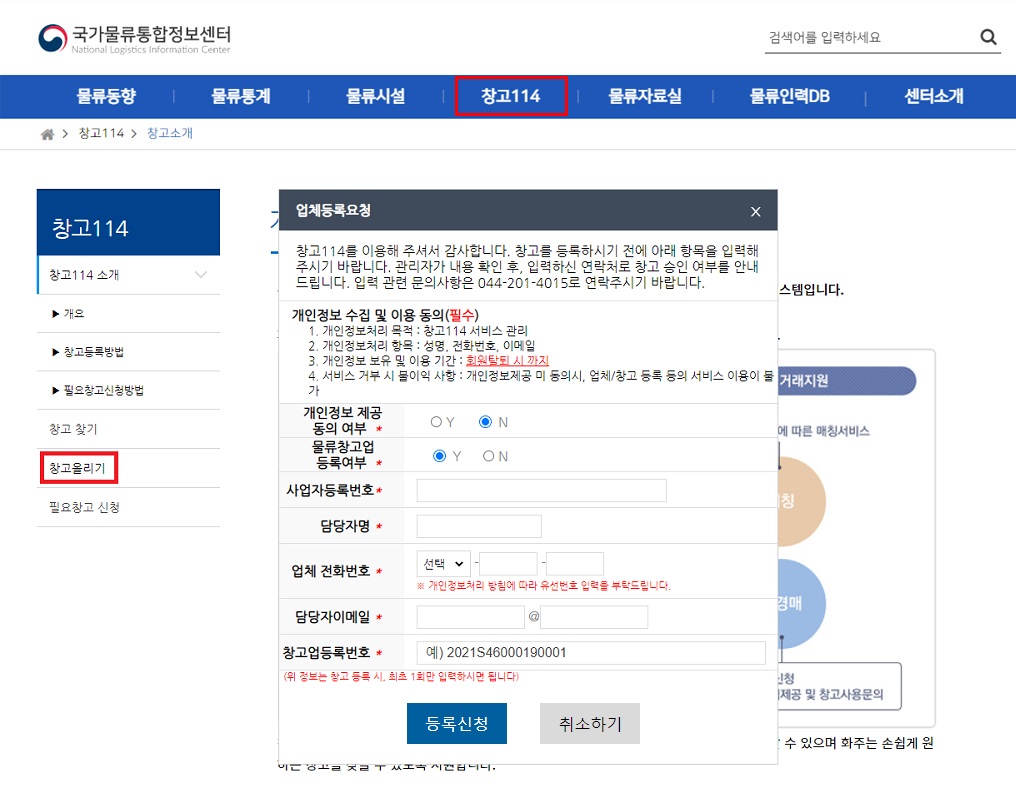
- 메인 화면 상단 메뉴에 [창고114] → [창고올리기]를 선택하여 업체정보를 시스템상에 등록 요청합니다(최초 1회)
- 정상적으로 운영중인 업체임이 확인되면 관리자가 승인여부를 이메일을 통해 안내해드립니다.
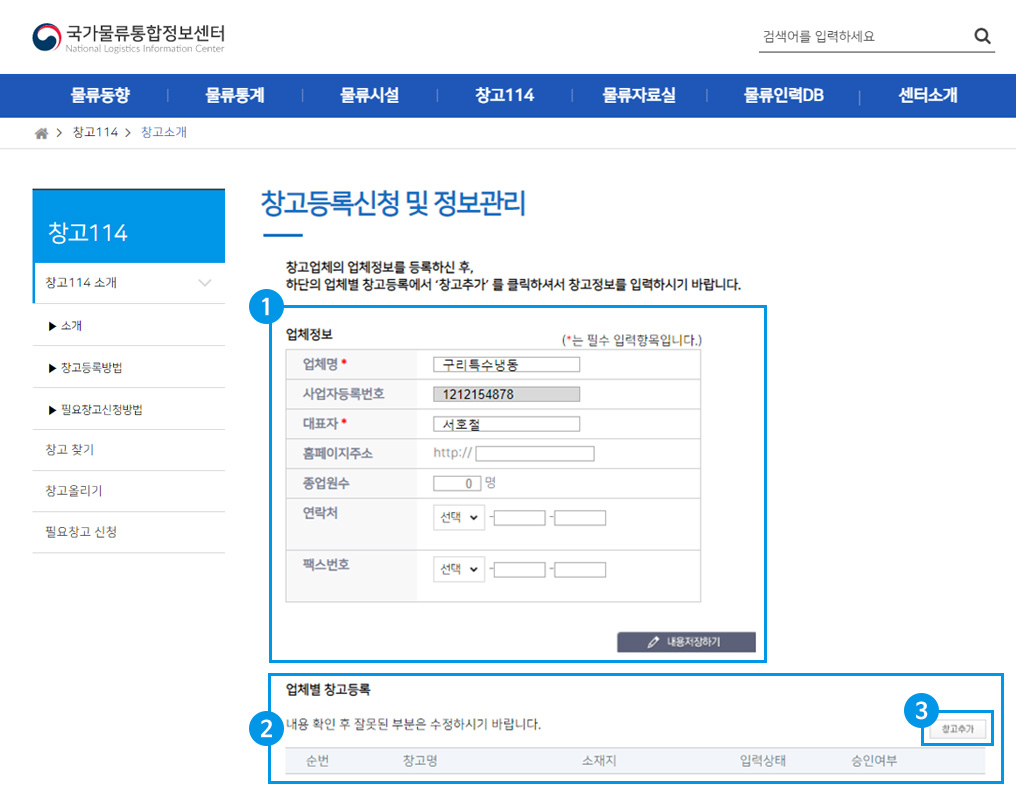
1. 업체정보 사업자등록번호와 연락처는 ‘창고등록요청’ 시 입력한 정보를 가져옵니다.
2. 업체별 창고등록 등록된 업체가 보유한 창고 목록을 확인할 수 있습니다. 창고를 신규로 추가하거나(③ 창고 추
가), 기존 창고정보를 편집하실 수 있습니다.
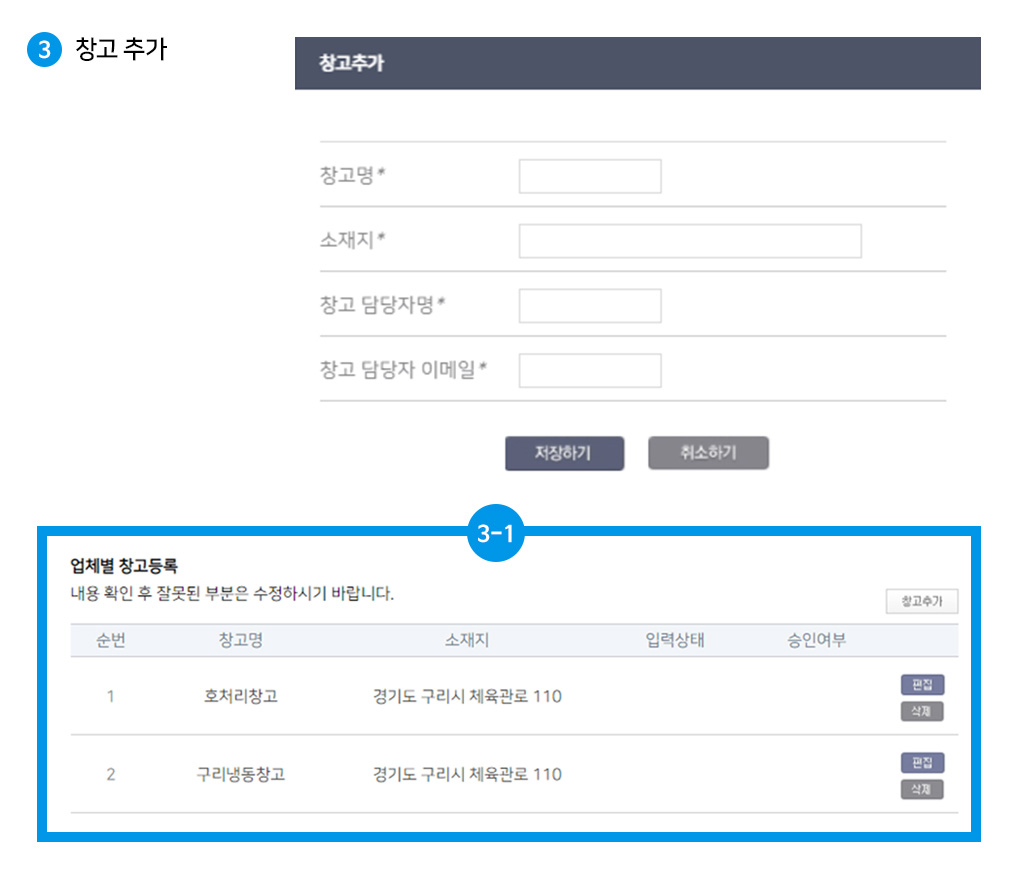
3-1. 업체별 창고등록 하단에 추가한 창고정보가 표시되며, 편집 버튼을 눌러 창고정보를 추가로 입력하실 수 있습
니다.
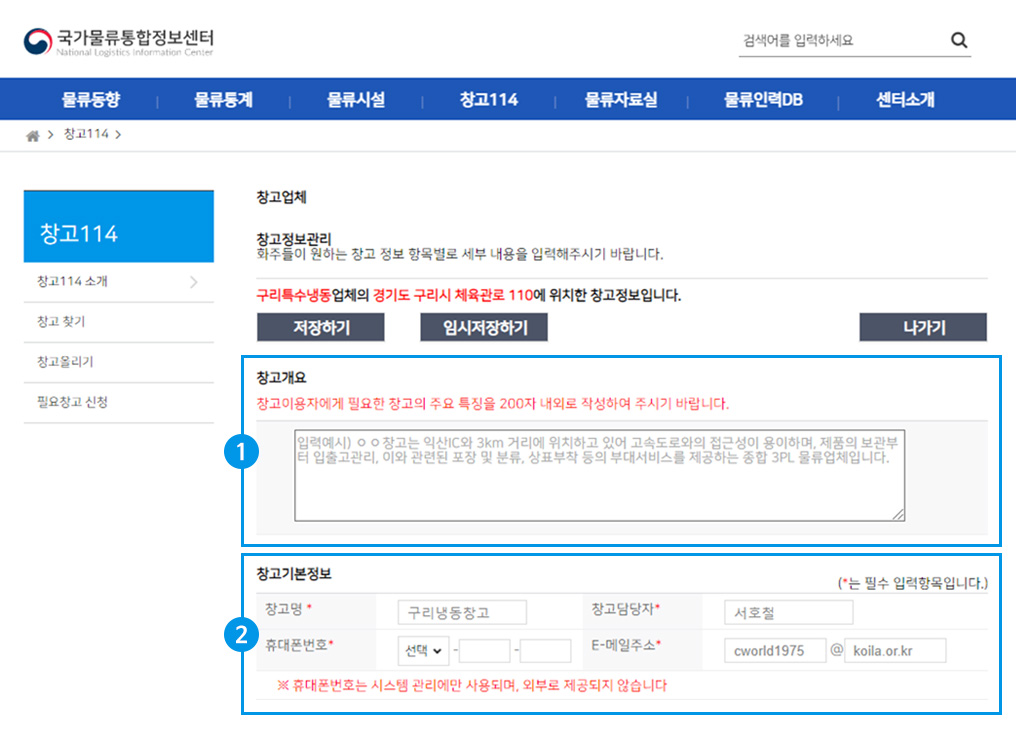
1. 창고개요 창고에 대한 간략한 소개글을 입력합니다. 입력한 창고 개요는 '창고찾기' 의 목록 하단에 표시됩니다.
2. 창고기본정보 창고명, 담당자, 연락처 등과 같은 정보를 입력합니다.
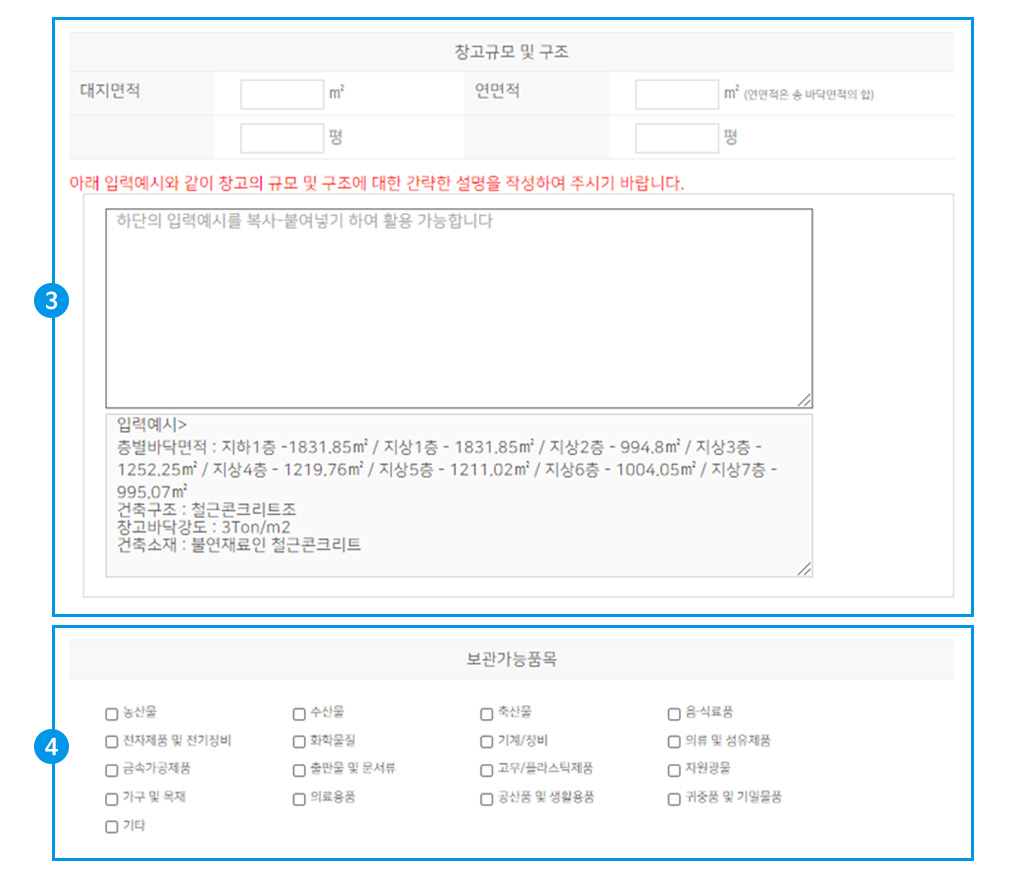
3. 창고규모 및 구조 창고의 전반적인 규모와 구조에 대한 간략한 소개 글을 입력합니다.
4. 보관가능품목 창고에서 보관 가능한 품목을 체크합니다.
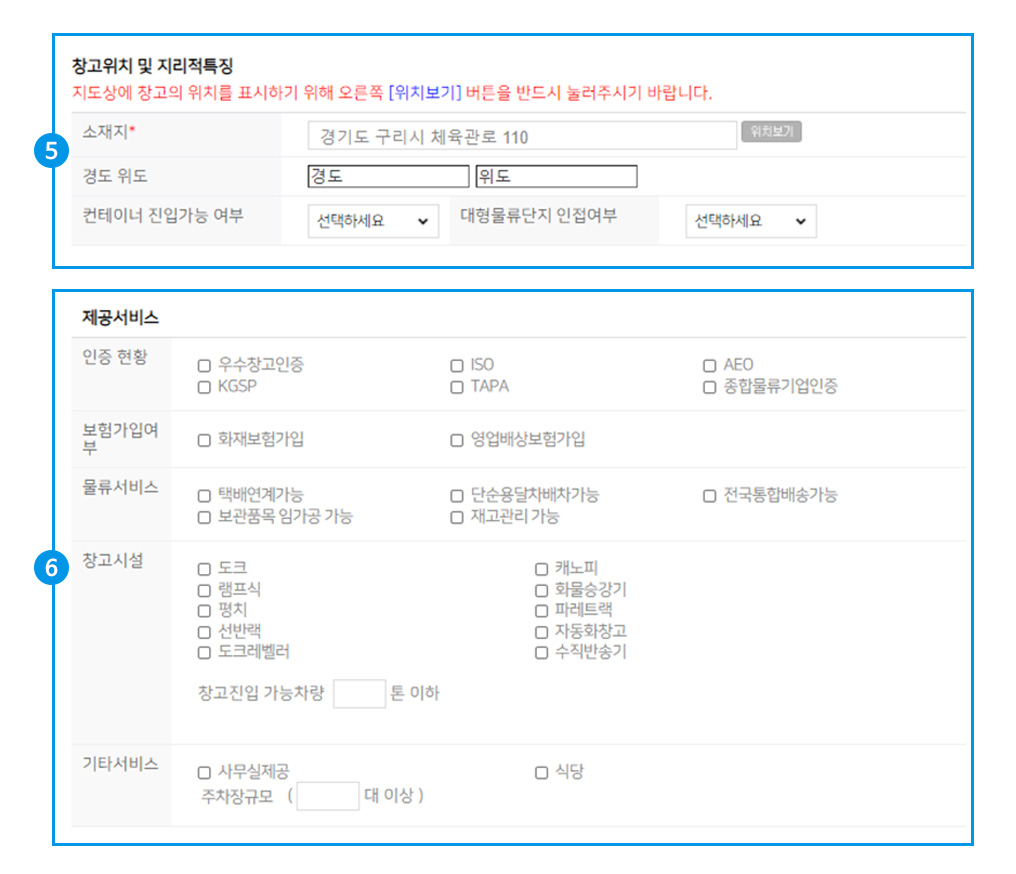
5. 창고위치 및 지리적 특징 창고 소재지 입력 후 ‘위치보기’를 선택하여 위경도 정보를 반드시 생성하고, 그 외 지리적 특성을 입력할 수 있습니다.
6. 제공서비스 창고의 인증현황, 보험가입여부, 물류서비스, 창고시설 등 제공하는 서비스를 선택 및 입력합니다.
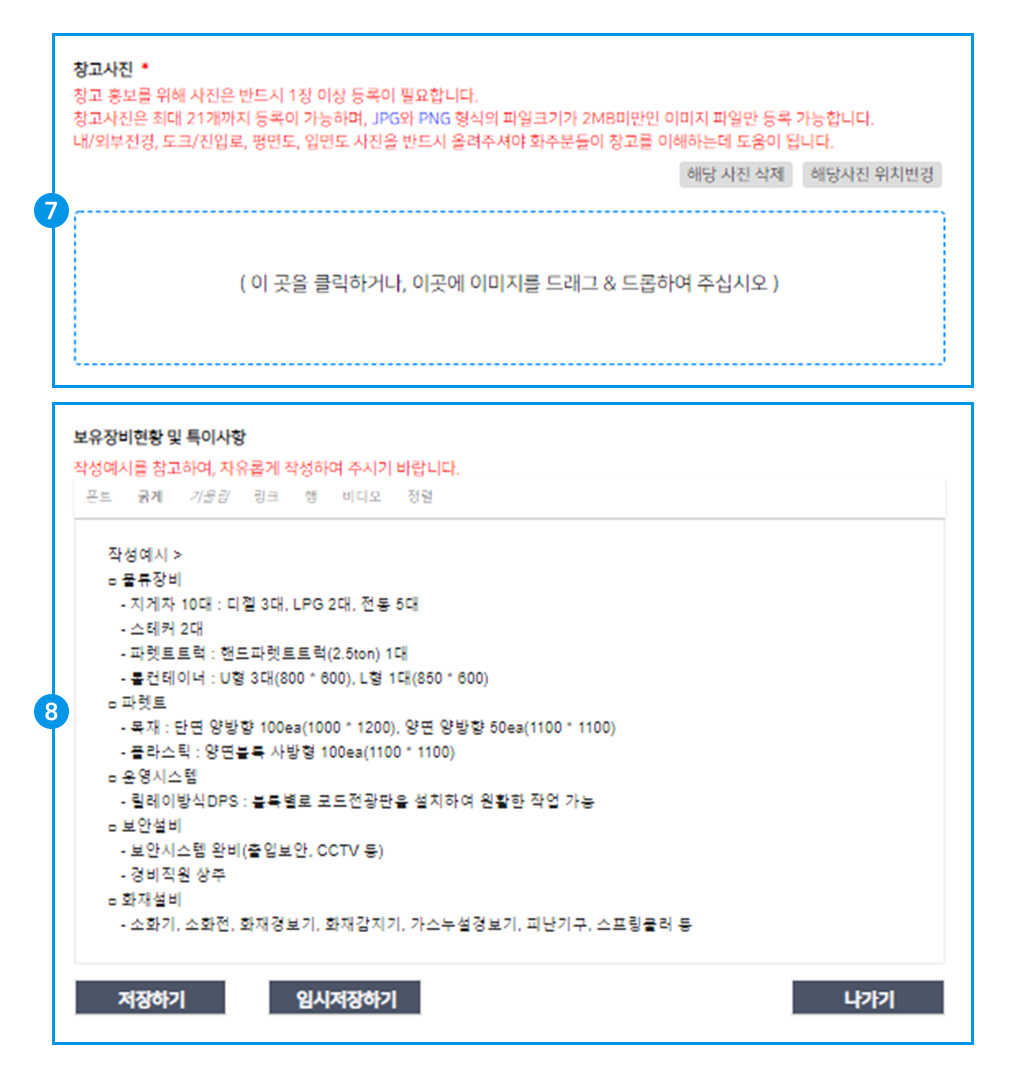
7. 창고사진 창고 사진을 업로드 할 수 있습니다. 진입로, 데크, 내부 사진 등 화주기업이 필요로 할 내용을 중심으로 업로드 해주시기 바랍니다. (사진은 21장까지만 업로드 가능합니다.)
8. 보유장비 현황 및 특이사항 작성 예시와 같은 유사한 형식으로 보유장비나 특이사항에 대해 입력합니다.